Đăng 2 năm trước
960.442
Tóm tắt nội dung bài viết
- Bảo mật 2 lớp luôn là lựa chọn hàng đầu của tín đồ Facebook để đảm bảo an toàn bảo mật. Vậy nếu khi bạn không nhận được mã xác nhận về smartphone hoặc email thì sao? Hãy cùng Điện máy XANH tìm hiểu nguyên nhân và cách khắc phục nhé!
- 1Nguyên nhân và cách khắc phục Facebook không gửi mã xác nhận về điện thoại
- Số điện thoại của bạn bị sai
- Bạn không nhận được tin nhắn SMS
- Sử dụng email thay vì di động
- 2Nguyên nhân và cách khắc phục Facebook không gửi mã xác nhận về email
Bảo mật 2 lớp luôn là lựa chọn hàng đầu của tín đồ Facebook để đảm bảo an toàn bảo mật. Vậy nếu khi bạn không nhận được mã xác nhận về smartphone hoặc email thì sao? Hãy cùng Điện máy XANH tìm hiểu nguyên nhân và cách khắc phục nhé!
1Nguyên nhân và cách khắc phục Facebook không gửi mã xác nhận về điện thoại
Khi gặp phải sự cố về việc bạn không hề nhận mã xác nhận từ Facebook bạn hoàn toàn có thể thực thi theo những trường hợp sau :
Số điện thoại của bạn bị sai
Bước 1: Truy cập vào Facebook cá nhân của bạn.
Bước 2: Vào Cài đặt, chọn Di động và kiểm tra số điện thoại của bạn đã chính xác chưa, nếu chưa đúng, hãy thêm số điện thoại của bạn vào.
Bước 3: Chọn Thêm số điện thoại di động khác chọn mã quốc gia của Việt Nam là +84, nhập số điện thoại của bạn và bấm Tiếp tục.
Bước 4: Facebook sẽ gửi mã xác nhận đến số điện thoại của bạn, lúc này hãy kiểm tra điện thoại, nhập mã vào khung yêu cầu và chọn Xác nhận.

Bạn không nhận được tin nhắn SMS
– Nhận cuộc gọi điện thoại cung cấp mã
Bước 1: Bạn truy cập link: https://www.facebook.com/confirmemail.php.
Bước 2: Bạn chọn Bạn chưa nhận được SMS?.
Bước 3: Nhấp vào Gọi (Số di động) để cung cấp mã xác minh.

– Gửi lại SMS
Xem thêm: Mẹo Trị Hôi Chân Hiệu Quả Tại Nhà
Bước 1: Nhấp vào link: https://www.facebook.com/confirmemail.php.
Bước 2: Nhấp vào Bạn chưa nhận được SMS?.
Bước 3: Nhấp vào Gửi lại SMS.
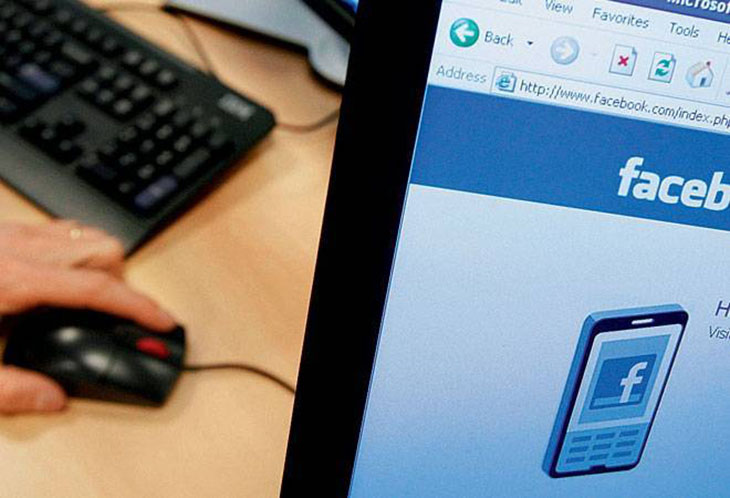
Sử dụng email thay vì di động
Bước 1: Bạn truy cập vào Facebook cá nhân của mình.
Bước 2: Trong Cài đặt tài khoản chung, chọn vào Thay đổi số điện thoại ở phần Liên hệ.
Bước 3: Nhập địa chỉ email của bạn >> Nhấp vào Thêm.
Bước 4: Bạn thử xác nhận tài khoản Facebook của mình bằng email thay vì số di động.

2Nguyên nhân và cách khắc phục Facebook không gửi mã xác nhận về email
Nếu bạn tạo thông tin tài khoản Facebook bằng email, thì khi Facebook sẽ gửi link xác nhận vào email đó. Khi bạn không nhận được mã xác định qua mail bạn hãy thực thi những giải pháp sau :
- Hãy kiểm tra thư mục thư rác. Nếu bạn đang dùng Gmail, hãy kiểm tra email Xã hội.
- Đảm bảo rằng bạn đã nhập đúng email. Nếu nhập sai email, bạn có thể thay đổi và gửi lại email.
- Bạn có thể thử tạo tài khoản Facebook bằng số điện thoại di động thay vì email.

Xem thêm: Điều Trị Hôi Miệng Dứt Điểm Tại Nhà
Hy vọng rằng qua bài viết bạn sẽ biết được nguyên do và cách khắc phục Facebook không gửi mã xác nhận về điện thoại cảm ứng, email. Mọi vướng mắc hay đặt mua loại sản phẩm bạn hãy phản hồi bên dưới bài nhé !
Source: http://wp.ftn61.com
Category: Hỏi Đáp



Để lại một bình luận